HACE FALTA TENER IOS 16
Como cancelar o editar un mensaje enviado desde tu iPhone
Si has enviado un mensaje por error, o quieres editarlo, te contamos cómo se hace en un iPhone con iOS 16 paso a paso.

Publicidad
Cada cierto tiempo Apple actualiza el sistema operativo de su familia de productos para añadir nuevas funciones. Sin ir más lejos, hoy te hemos hablado de la mejora en la carga inalámbrica del iPhone 12 con la llegada de iOS 17.4.
Y es posible que no sepas que, con la llegada de iOS 16, Apple añadió una función de lo más útil: la capacidad de borrar o editar mensajes en su app de mensajería.
Con ello, vas a poder borrar un mensaje que hayas enviado por error y evitarte más de un dolor de cabeza innecesario. Y si has cometido algún error o editar el mensaje por cualquier otra razón, que sepas que ahora se puede hacer.
Así puedes editar mensajes en tu iPhone
Como podrás imaginar, esta función solo está disponible a través de iMessage, por lo que solo lo podrás hacer con otros usuarios de un iPhone.
También hay que tener en cuenta que pinta imposible que Apple permita instalar iMessage en Android. Es cierto que hay apps para utilizar este servicio de mensajería instantánea de Apple en dispositivos con el sistema operativo de Google, pero no podrás editar o borrar mensajes a usuarios Android.
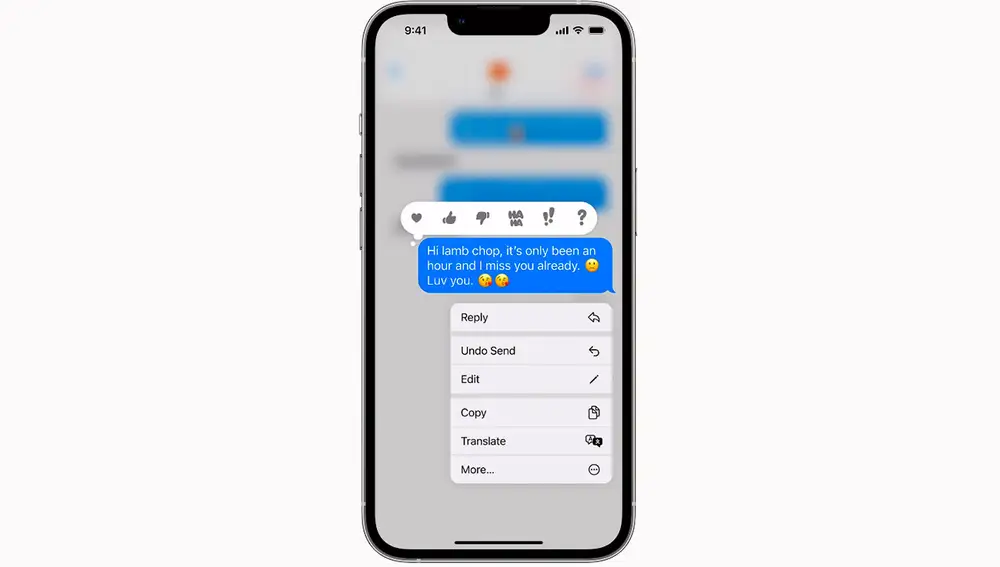
Pero si escribes a otros usuarios con un iPhone, que sepas que si tienes iOS 16 o posteriores versiones del sistema operativo de Apple para teléfonos móviles, podrás editar y borrar mensajes enviados a través de iMessage siguiendo estos pasos.
Cómo editar un mensaje en tu iPhone con iOS 16 o posterior
Para empezar, vamos a explicarte los pasos a seguir para editar mensajes en iMessage. Ten en cuenta que puedes editar un iMessage hasta cinco veces en los 15 minutos posteriores a enviarlo. Una vez pase ese periodo, ya no podrás cambiar nada. Para ello, sigue estos pasos:
- En Mensajes, toca una conversación.
- Mantén pulsado el mensaje que quieres editar.
- Toca Editar.
- Realiza los cambios y toca la marca de verificación para finalizar el mensaje o toca la X para volver al mensaje original.
- Si haces cambios, la palabra “editado” aparece debajo del mensaje.
Cómo borrar un mensaje en tu iPhone con iOS 16 o posterior
Igual que en el caso de editar mensajes, tu iPhone con iOS 16 o posterior tambien te permite borrar mensajes dentro de los 15 minutos posteriores a su envío.
Para ello, solo has de seguir estos pasos.
- Abre la app Mensajes
- Selecciona la conversación que quieras editar
- Selecciona y mantén presionado el mensaje que quieres borrar
- Aparecerá un menú emergente, pulsa en Más
- Ahora, dale al icono de eliminar.
- Selecciona Eliminar Mensaje.
Como habrás visto, no tiene mayor misterio, así que ten a mano este tutorial para saber cómo borrar o editar mensajes enviados desde un iPhone.
Publicidad





